Hoe converteer je een negatief getal naar positief in excel?
En je zult versteld staan als je weet dat ik zeven verschillende methoden heb die je kunt gebruiken om met negatieve getallen om te gaan. Vorige week ontving ik een e-mail van een van mijn abonnees met een vraag.
Hé, hoeveel methoden hebben we om een negatief getal naar een positief getal om te zetten?
Weet je, het ding waar hij om vroeg is een veel voorkomende taak. Ik weet zeker dat dit je vaak overkomt, wanneer je negatieve numerieke waarden krijgt, en deze daarna omzet in positieve waarden.
Hier zit geen #rocketscience in. Maar heb je al gecontroleerd hoe mijn verschillende methoden je dit mogelijk maken? Nou, ik ben altijd nieuwsgierig naar de verschillende methoden om een taak in Excel te voltooien.
Dus deze keer pakte ik een papier en somde alle methoden op die ik kan gebruiken om een negatief getal naar positief om te zetten. Dus vandaag wil ik in dit artikel al deze methoden met je delen.
Laten we beginnen.
1. Vermenigvuldig met negatief één om een positief getal om te zetten
In tegenstelling tot mij weet ik zeker dat als je goed bent in wiskunde, je weet dat als je twee mintekens met elkaar vermenigvuldigt, het resultaat altijd positief is. U kunt dus dezelfde methode in Excel gebruiken om een negatief getal naar positief te converteren.
Het enige wat u hoeft te doen is eenvoudigweg een negatieve waarde met -1 te vermenigvuldigen en het resultaat is het positieve getal in plaats van het negatieve.
=negative_value*-1Hieronder ziet u een bereik van cellen met negatieve getallen. Om ze dus naar positief om te zetten, typt u gewoon de formule in cel B2 en sleept u deze naar de laatste cel.
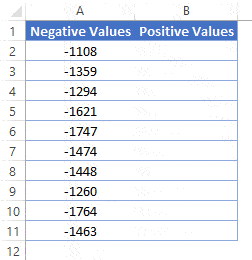
Als u gemengde getallen heeft (positief en negatief), kunt u in plaats daarvan de onderstaande methode gebruiken.
=IF(A1<0,A1*-1,A1)2. Converteren naar absoluut getal met ABS-functie
Het omzetten van een negatief getal in een positief getal is vrij eenvoudig met ABS. Deze functie is specifiek voor deze taak.
Snelle introductie: Het kan elk getal omzetten in een absoluut getal. In eenvoudige bewoordingen zal het een nummer retourneren nadat het teken is verwijderd.
=ABS(number)U hoeft alleen maar naar een negatief getal in de functie te verwijzen, waarna het in een positieve waarde wordt omgezet.
- In het onderstaande voorbeeld heb je negatieve waarden uit het bereik A2:A11.
- Voer
=ABS(A2)in B2 in en sleep het naar de laatste cel.
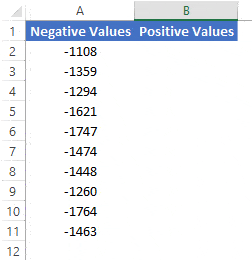
Deze functie werkt zelfs als u gemengde getallen heeft (positief en negatief).
3. Meervoudig met speciale verlijming
Laten we eens nadenken over een andere situatie waarin u in plaats van positieve getallen in een andere kolom te krijgen, ze in dezelfde kolom nodig heeft.
En hiervoor kunt u de speciale optie voor plakken gebruiken. Vraag je je af hoe? Laat me het je vertellen. In de speciale optie voor plakken zijn er “bewerkings” -opties die u kunt gebruiken om eenvoudige berekeningen uit te voeren. U kunt dezelfde opties gebruiken om negatieve getallen positief te maken zonder een formule te gebruiken of een extra kolom toe te voegen. Volg gewoon deze stappen.
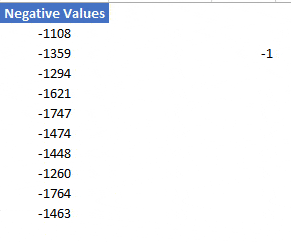
- Voer eerst in een willekeurige cel van uw spreadsheet -1 in.
- Kopieer het daarna.
- Selecteer nu het celbereik waarin u negatieve getallen heeft.
- Klik met de rechtermuisknop ⇢ Plakken speciaal ⇢ Bewerkingen ⇢ Vermenigvuldigen.
- Klik aan het einde op OK.
Alle negatieve getallen worden omgezet in positieve getallen.
Het enige waar u op moet letten is dat het geen dynamische methode is. U moet het dus steeds opnieuw doen als u uw gegevens regelmatig bijwerkt. Maar deze methode is snel en gemakkelijk te gebruiken en je hebt geen formule nodig.
4. Verwijder het minteken met Flash Fill
Ik ben er zeker van dat je Flash Fill één keer in je leven hebt gebruikt en als dat niet het geval is, dan moet je het gebruiken, het is een game changer. Dit is een gekke methode om negatieve getallen om te zetten in positieve getallen. Hier zijn de stappen.
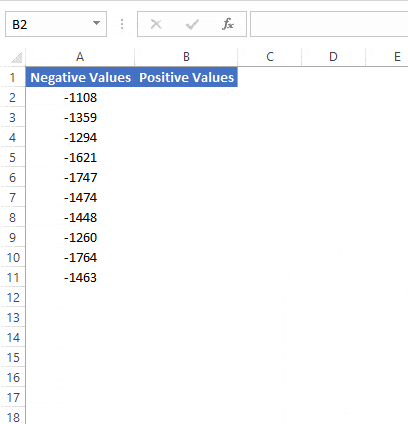
- Voer eerst in cel B2 het positieve getal in voor het negatieve getal in cel A2.
- Ga daarna naar cel B3 en druk op de sneltoets Ctrl + E.
- Op dit punt, in kolom B, heb je alle getallen in positieve vorm.
- Klik nu op het kleine pictogram aan de rechterkant van kolom B en selecteer ‘Suggesties accepteren’.
Gefeliciteerd, je hebt alle negatieve getallen omgezet naar positieve getallen met Flash Fill.
Ook deze methode is niet dynamisch, maar snel en gemakkelijk te gebruiken.
5. Pas aangepaste opmaak toe om als positieve getallen weer te geven
Het is ook mogelijk dat u in plaats van een negatief getal om te zetten, het gewoon als een positief getal wilt weergeven. En in deze situatie kunt u aangepaste opmaak gebruiken. Hier zijn de stappen die u moet volgen.
- Selecteer eerst het cellenbereik dat u naar positieve getallen wilt converteren.
- Druk daarna op de sneltoets Ctrl + 1. Hierdoor worden de aangepaste opmaakopties geopend.
- Ga nu naar “Aangepast” en voer in de type-invoerbalk “#,###;#,###” in.
- Klik aan het einde op OK.
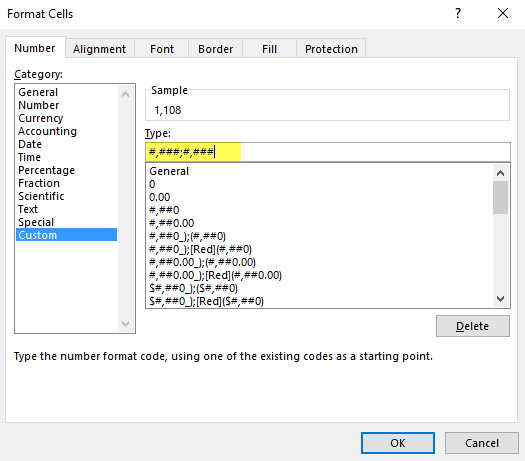
Hierdoor worden alle negatieve getallen als positief weergegeven. Maar in werkelijkheid zijn het nog steeds negatieve getallen, alleen de opmaak is gewijzigd.
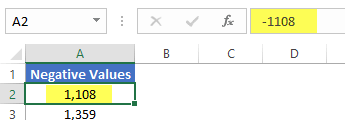
Als u een cel selecteert en naar de formulebalk kijkt, kunt u verifiëren dat het nog steeds een negatief getal is. Dus als u het in een latere berekening gebruikt, fungeert het als een negatief getal.
6. Voer VBA-code uit om naar positieve getallen te converteren
Als u een VBA-liefhebber bent, kunt u een eenvoudige code gebruiken om het teken van negatieve getallen onmiddellijk om te keren.
Sub numberP2N() Dim myCell As Range For Each myCell In Selection If myCell.Value <> "" Then If IsNumeric(myCell.Value) Then myCell.Value = Abs(myCell.Value) End If End If Next myCell End SubOm deze code te gebruiken, selecteert u eenvoudig het negatieve getalbereik en voert u deze macro uit.
Eerst controleert het elke selectiecel of deze een numerieke waarde bevat of niet en converteert deze vervolgens naar een positieve waarde.
Zodra u deze code heeft uitgevoerd , kunt u uw actie niet meer ongedaan maken.
Gerelateerd: VBA-zelfstudie
7. Gebruik Power Query om Get Positive Numbers te converteren
Ja, u kunt een powerquery gebruiken om een negatief getal naar een positief getal om te zetten en het beste is dat het een eenmalige configuratie is. Volg gewoon deze eenvoudige stappen.
- Selecteer eerst een van de cellen in het gegevensbereik waarin u negatieve getallen heeft.
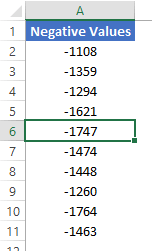
- Ga daarna naar het tabblad Gegevens ➜ Uit tabel.
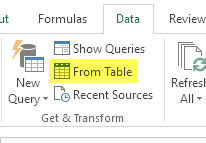
- Het converteert het bereik naar een tabel en laadt het in de krachtige query-editor.

- Klik nu met de rechtermuisknop op de kolom en ga naar Transformeren ➜ Absolute waarde.
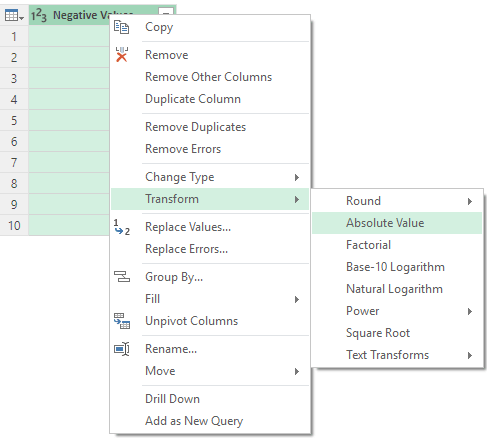
- Ga aan het einde in de Power Query Editor naar het tabblad Start ➜ Sluiten ➜ Sluiten en laden.
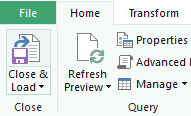
Gerelateerd: Power Query-zelfstudie
Conclusie
Zoals ik al zei: om een negatief getal in een positief getal om te zetten, heb je geen rocket science nodig. Zelfs één methode kan voldoende zijn, maar ik heb al deze methoden op een rij gezet om u te helpen met verschillende situaties om te gaan.
Ik weet zeker dat je al deze methoden nuttig vond, maar nu moet je me één ding vertellen.
Kent u een andere methode hiervoor? Deel uw mening met mij in het opmerkingengedeelte. Ik hoor graag van je en vergeet niet om het met je vrienden te delen, ik weet zeker dat ze het zullen waarderen.
Gerelateerde tutorials
- Voeg een tijdstempel in Excel in
- Voeg opsommingstekens in Excel in
- Voeg een pijl in een cel in Excel in
- Voeg automatisch serienummers toe in Excel